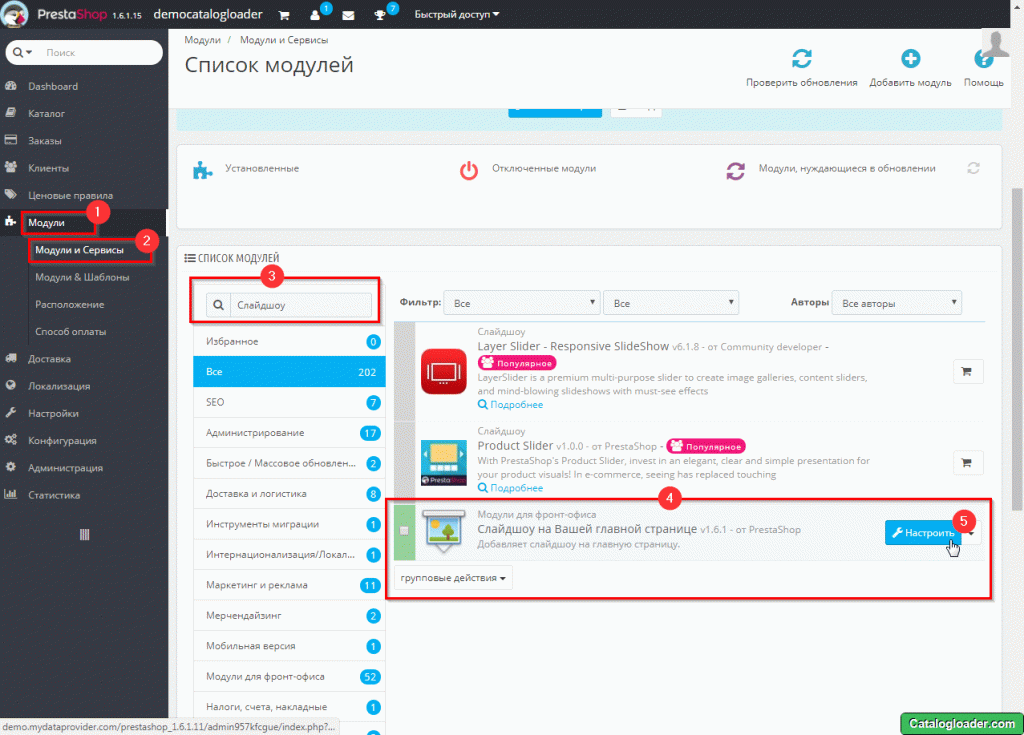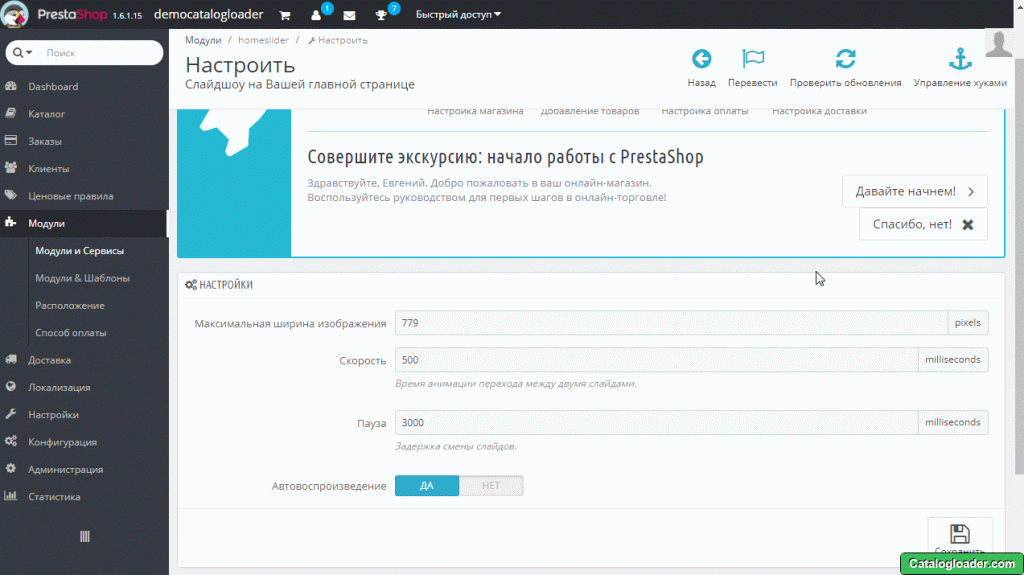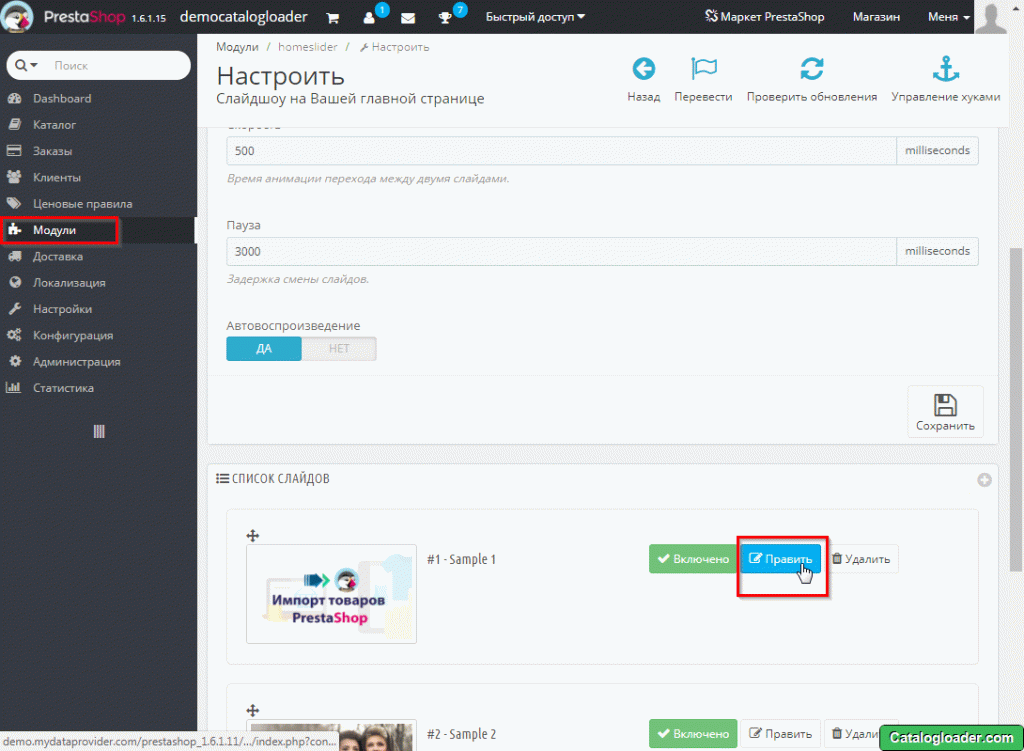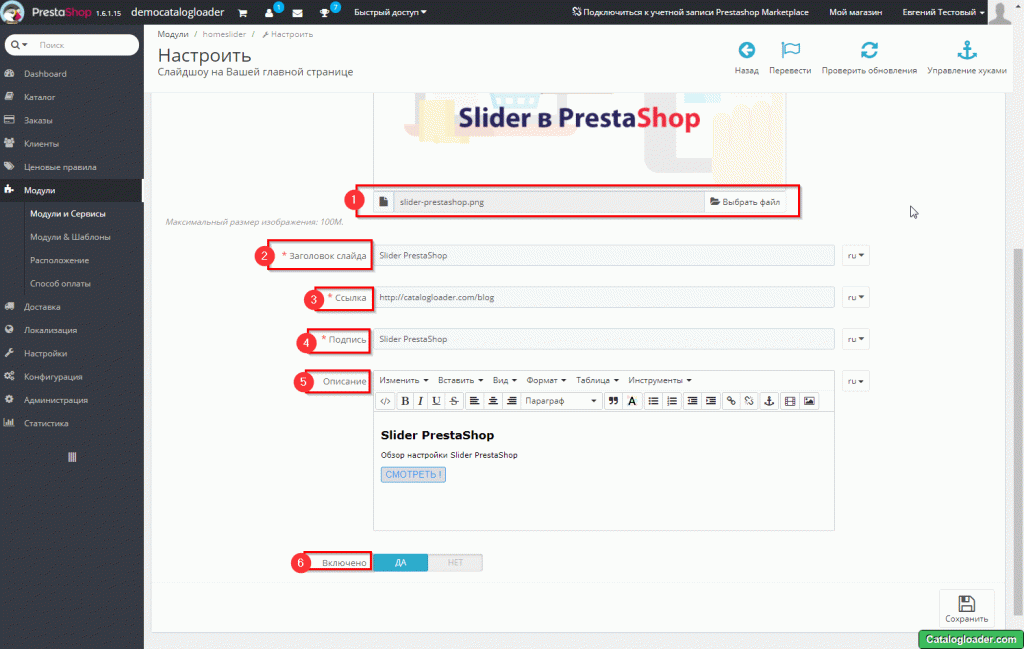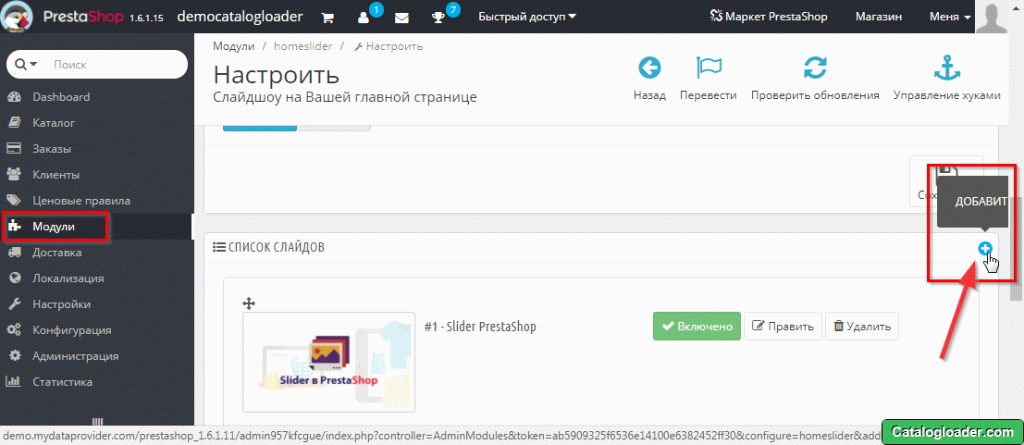Слайдеры стали неотъемлемой частью веб-дизайна. Иногда создаётся ощущение, что симпатичным слайдером можно спасти любой сайт, вернее его внешнюю составляющую. Но конечно, это не так. Сайт - это система, и все её чести должны хорошо выполнять свою функцию, быть единым целым, а в плане визуализации быть хотя бы понятными и удобными, ну а в идеале ещё и современными, стильными, лаконичными и чётко отражать предлагаемую тематику. Огромный плюс слайдеров состоит в том, что благодаря динамике, они привлекают внимание. Поэтому вы можете управлять вниманием ваших клиентов и потенциальных покупателей. На слайдере можно поместить актуальные акции, выгодные предложения, новые товары или даже текстовые баннеры, рассказывающие о ваших преимуществах. Тем не менее, неправильное использование возможностей слайдеров может плохо отразиться на ваших продажах. Стоит обратить внимание на количество изображений, используемых в слайдере. Оптимальное количество это от 3 до 5, иначе часть сайта, находящаяся в динамике, будет слишком много весить. И, конечно, сами изображения должны быть максимально лёгкими без потери качества. Также важную роль в успешном применении слайдеров играет скорость смены изображений. «Торопливые» слайды не только затрудняют процесс восприятия предложенной информации, ещё и вызывают раздражение, не зависимо от того, какой чудесный у вас сайт и сколько там всего полезного. Поэтому выберите комфортную скорость для восприятия. Самый простой способ «угадать» скорость - это проверить на себе. Какое время нужно вам для того чтобы прочитать и осмыслить? Рассмотреть и понять?
В этой статье мы расскажем как сделать слайдер в PrestaShop
Шаг 1 - Модуль Слайдшоу
Зайти в административную панель PrestaShop. В разделе Модули --> Модули и Сервисы в поиске написать "Слайдшоу", нажать "Настроить"
Шаг 2 - Настройка слайдов
Указываем нужные параметра для слайда:
- Скорость (Время анимации перехода между двумя слайдами.)
- Пауза (Задержка смены слайдов.)
- Автовоспроизведение
Скорость указывается в мили секундах, 1 мс = 0,001 с
Шаг 3 - Редактирование слайда
После того как параметры слайда выставлены, можем переходить к его созданию или редактировать уже существующий. Делается это здесь же в разделе Модули --> Модули и Сервисы --> "Слайдшоу". Выбираем нужный слайд и нажимаем "Править"
- Загружаем картинку
- Указываем Заголовок слайда
- Указываем ссылку (для перехода, при кликах по слайду)
- Указываем подпись
- Составляем описание
- Включаем
- Сохраняем
Шаг 4 - Добавление нового слайда
Заходим снова в раздел Модули --> Модули и Сервисы --> "Слайдшоу" и над уже существующими слайдами есть кнопка "Добавить" нажимаем и повторяем действия по заполнению.